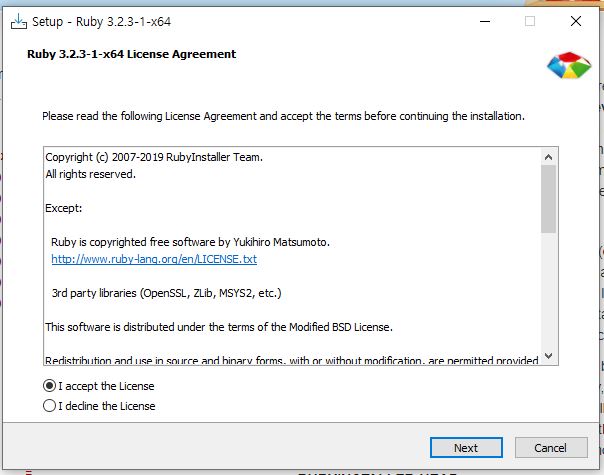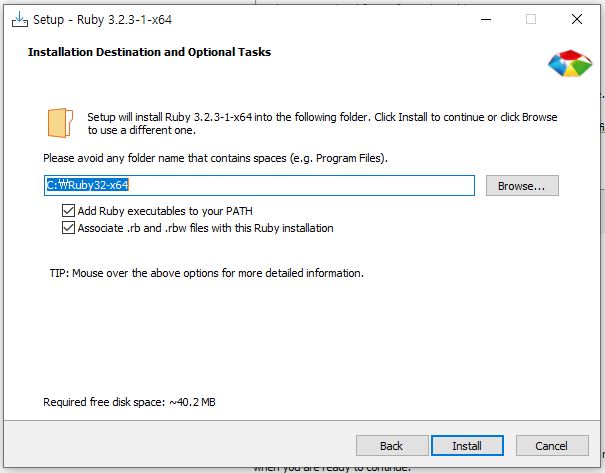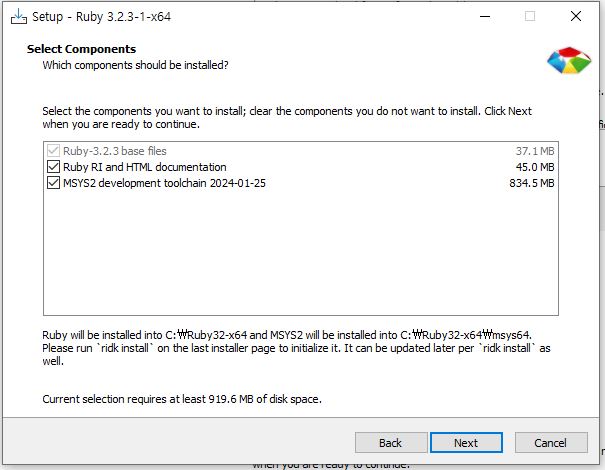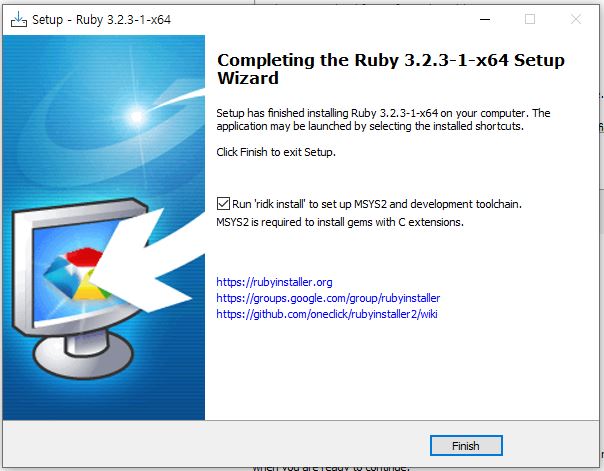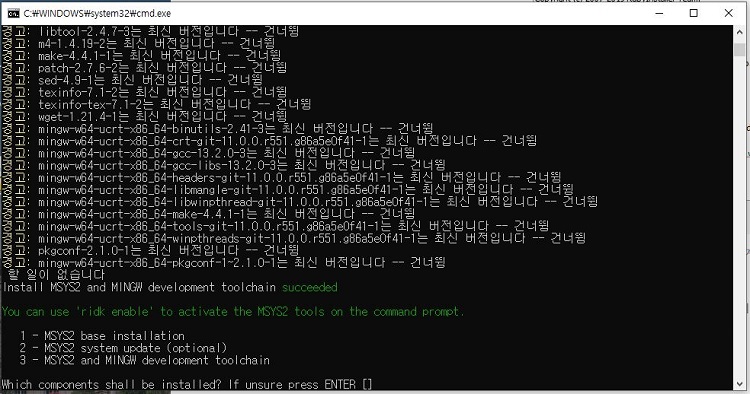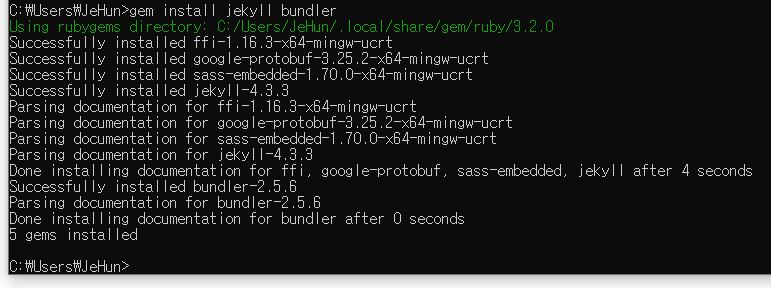깃허브 블로그 만들기 - Two
보기 좋은 떡이 먹기도 좋다.
보기 좋은 떡이 먹기도 좋다. 라는 속담이 있듯이
필자는 블로그도 외관이 예뻐야 블로그 관리하는 맛이 있을 거라 생각한다.
처음엔 블로그 테마를 내가 예쁘게 만들어보자. 라고 생각했다.
그러나, 한 번 훑어보고 생각만 하기로 했다…
필자의 미적 감각은 지극히 개발자적인 특징을 갖고 있었기 때문이다;;
그래서 찾아보고 알게 된 것이 Jekyll 테마이다.
Jekyll 테마를 찾아보면 유명한 블로그 테마도 많고 예쁜 것도 많다.
그 중에 유료 테마, 무료 테마가 있다.
필자는 많은 사람들이 사용하고 있는 무료 chirpy 테마로 선택했따 !
Jekyll은 Ruby 기반으로 만들어진 정적 사이트 생성기다.
그래서 Jekyll 테마를 이용하려면 Ruby를 먼저 설치해야 한다.
Ruby 설치하기
Ruby 다운로드에 가서 Ruby를 다운로드 한다.
필자는 구글링 해보니 지킬이 32비트기반이라 루비도 32비트로 다운받으라 해서 다운해서 사용하고 있었다.
하지만 컴퓨터는 window 10, 64비트인데 나중에 뭔가 문제가 생기지 않을까 싶어 우리의 구원 GPT에게 물어봤다.
GPT는 작은 블로그나 프로젝트에서는 문제가 생기지 않을 것이라 했다.
그리고 가능하면 64비트로 사용하라해서 이번 포스팅을 작성하면서 루비와 지킬을 64비트로 바꾸어보았다.
Ruby+Devkit 3.2.3-1 (x64)으로 다운 받아서 실행했다.
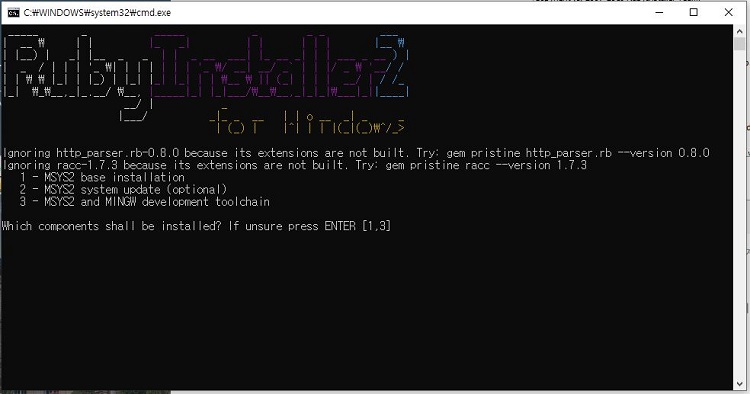
5.Finish를 누르면 자동으로 프롬프트가 실행된다. 여기서 ENTER를 누른다.
필자는 여기서 루비를 삭제 및 설치를 몇 번이나 반복했다.
설치가 안되는 이유를 몰랐고 몇 번을 해도 계속 안되니 깃허브 블로그 만드는 것을 포기하고 싶었다..
하지만 불굴의 사나이, 중요한 것은 꺾이지 않는 마음..! 중꺾마의 마인드를 가지고 한참을 검색했다.
나는 답을 찾을 것이다. 언제나 그랬듯이.
결국 찾아내고야 말았다.
설치가 안되었던 이유는 PC에 저장된 이름이 한글이었기 때문이다…
한글은 위대한데 환경이 따라주지 않는다. 너무 슬프다.
PC이름이 한글이면 설치를 하다가 한글인식을 못해 설치가 안된다.
PC이름은 영어로 해야 하는 것을 이번에 뼈저리게 느꼈다.
32비트 설치 할 때 이미 해결을 해서 64비트 설치 할 때는 문제 없이 넘어갔지만
만약 PC이름이 한글이라면… PC이름을 영어로 변경해야 한다.
변경하는 방법은 여기 리라님의 블로그를 참고하도록 하자.
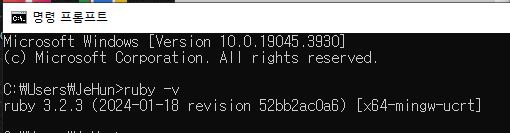
7.Ruby 설치가 완료되었다. 프롬프트에서 ruby -v를 입력해 루비 버전을 확인한다.
Ruby 버전이 정상적으로 출력된다면 설치가 완료된 것이다.
다음은 Jekyll 설치하는 방법이다.
Jekyll 설치하기
프롬프트에서 루비 명령어인 gem을 이용해 jekyll과 bundler를 설치하자.
gem: RubyGems라는 Ruby 패키지 저장소에서 Ruby 라이브러리 및 도구를 설치하고 관리하는 명령어이다.
2.jekyll이 잘 설치되었는지 jekyll -v를 입력해 확인하자.
위 이미지를 보다시피 뭔가 이상했다. 그래서 bundle install 해봤더니 gemfile이 없다고 한다. 당황스러웠다..
jekyll serve를 실행해 보았는데도 실행이 안되었다.
혹시나 싶어 블로그 repo로 이동해 실행해 보았다.
bundle install이 안되었다고 서버 작동에 실패했다. 그래서 bundle install을 했다. 다행히 성공..!!
3.폴더 이동 후 bundle install을 입력하자.
install이 완료된 후 jekyll version을 확인해보니 2번에서 출력됐던 것과 달랐다. 느낌이 좋았다.
4.프롬프트에서 jekyll serve를 실행하자.
jekyll serve와 bundle exec jekyll serve 둘 다 서버가 실행이 되었다.
두 개의 명령어가 무엇이 다른지 궁금해 찾아 보았다.
jekyll serve는 시스템 전역의 Jekyll을 사용하여 빌드하고 실행한다.
시스템에 전역으로 설치된 Jekyll 버전을 사용하게 되는데,
이는 로컬 프로젝트에 필요한 의존성 버전과 일치하지 않을 수 있다.
로컬 프로젝트가 특정한 Jekyll 버전에 의존하지 않고, 시스템 전역의 Jekyll을 사용하는 경우에 사용된다.
bundle exec jekyll serve는 Bundler를 통해 프로젝트 내에 설치된 Jekyll을 사용하여 빌드하고 실행한다.
bundle exec를 사용함으로써 현재 프로젝트의 Gemfile에 명시된 의존성을 사용하게 된다.
따라서 프로젝트의 Jekyll 버전과 의존성이 일치한다.
일반적으로 프로젝트에 로컬로 설치된 Jekyll을 사용하고자 할 때 사용된다.
gemfile.lock에 의존성 정보를 저장하는데 bundle install을 통해 생성된다.
gemfile을 사용하는 이유는 일관성 유지, 버전 충돌 방지 등이 있다.
앞으로는 jekyll serve 대신 bundle exec 를 사용해야겠다.
5.jekyll serve 실행 시 적용된 address
127.0.0.1:4000을 브라우저 주소창에 입력하면 아래 이미지와 비슷한 내용의 홈페이지가 나타난다.
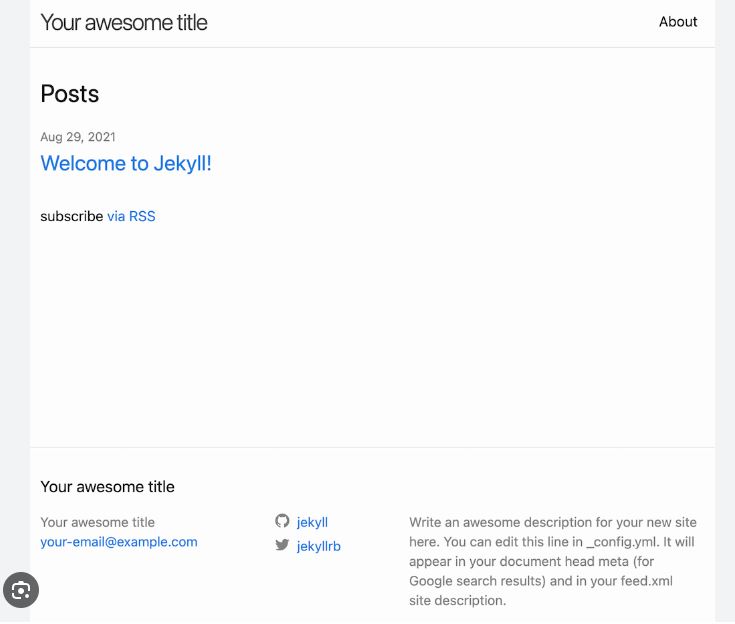
필자는 이미 블로그를 만들어버려서 jekyll 초기 화면이 없어 구글의 이미지를 발췌했다.
위 이미지의 출처는 여기 다.
여기까지의 미션이 블로그 테마를 적용하기 전에 해야하는 필수 미션이다.
NEXT STEP.
다음 미션은 블로그에 테마를 적용해보자.